В этом учебном пособии я покажу вам, как работать с Пользовательскими сценариями в Google Sheets . Вы узнаете, как использовать редактор сценариев для написания собственных функций и создания простых скриптов, которые сделают вашу работу в Google Sheets более продуктивной. Давайте начнем с изучения основ пользовательских сценариев.
Основные положения
- Пользовательские сценарии позволяют вам создавать собственные функции и автоматизацию в Google Sheets.
- Вы можете использовать редактор сценариев для непосредственной реализации скриптов на основе JavaScript в Google Sheets.
- Первая функция, которую вы создаете, может просто выводить базовое сообщение, такое как "Привет, мир".
Пошаговое руководство
Прежде чем мы начнем писать пользовательские сценарии, давайте убедимся, что вы знакомы с основами Google Sheets и редактором сценариев.
Сначала откроем Google Sheets и перейдем на вкладку Инструменты. Здесь вы найдете опцию Макросы, где уже есть много возможностей для записи и редактирования макросов. Однако поскольку мы сосредоточимся именно на пользовательских сценариях, щелкнем по редактору сценариев.
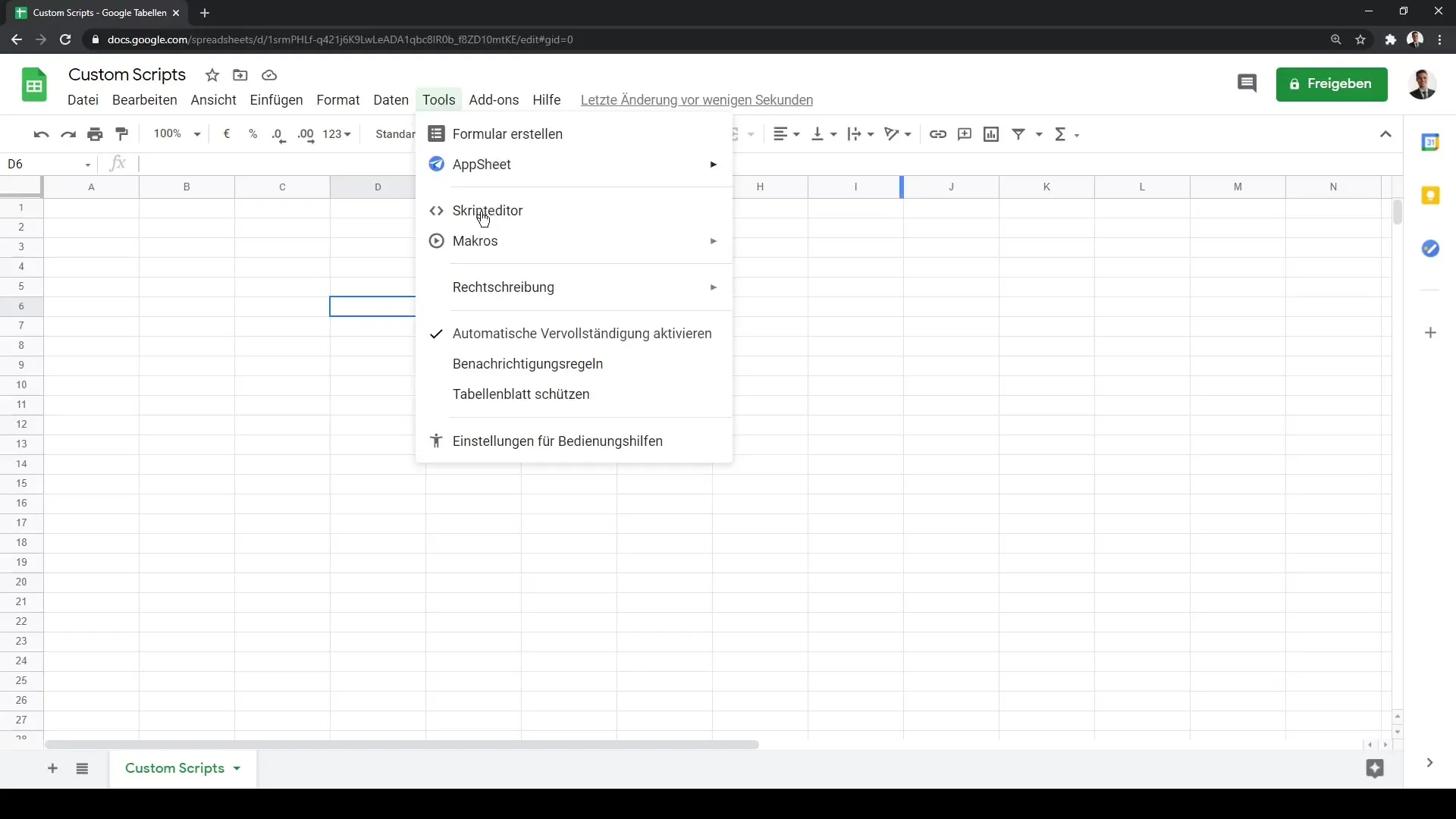
Редактор сценариев открывается в новом окне и показывает вам среду, в которой вы можете начать свой собственный проект. Это инструмент называется Apps Script и является основой нашего программирования в Google Sheets. Здесь у вас есть возможность создать свои функции на JavaScript.
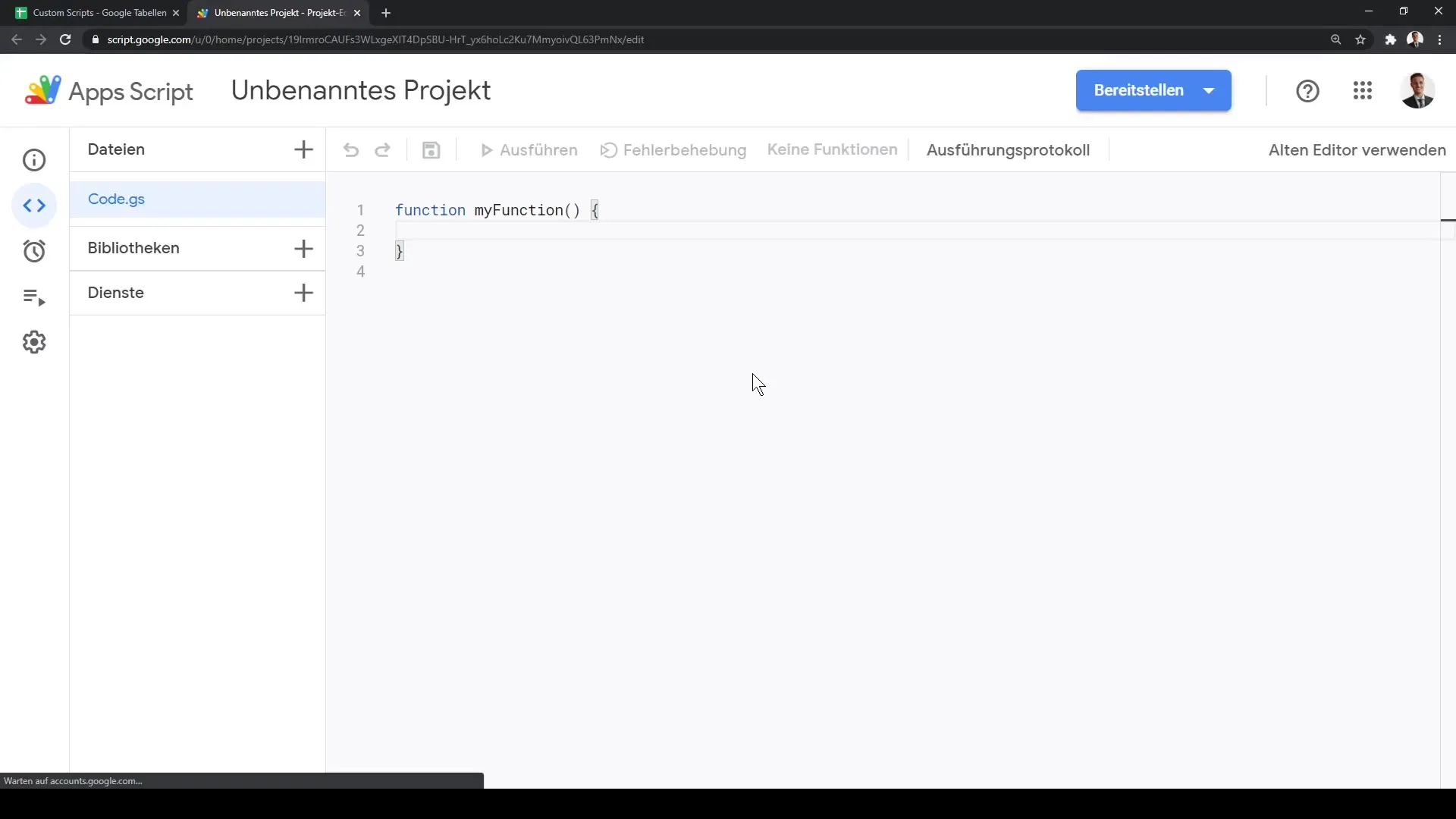
Я хочу отметить, что вам не обязательно быть экспертом в программировании, чтобы работать с пользовательскими сценариями. Это требует определенного уровня понимания, но мы начнем с основ. Теперь давайте рассмотрим нашу среду редактирования, в которой мы сможем написать новый скрипт.
Давайте создадим простую функцию. Мы определим новую функцию и назовем ее "Привет". Это базовая функция, которая позже поможет нам вывести "Привет, мир". Чтобы определить нашу функцию, мы используем ключевое слово function, за которым следует имя нашей функции, а затем открываются фигурные скобки.
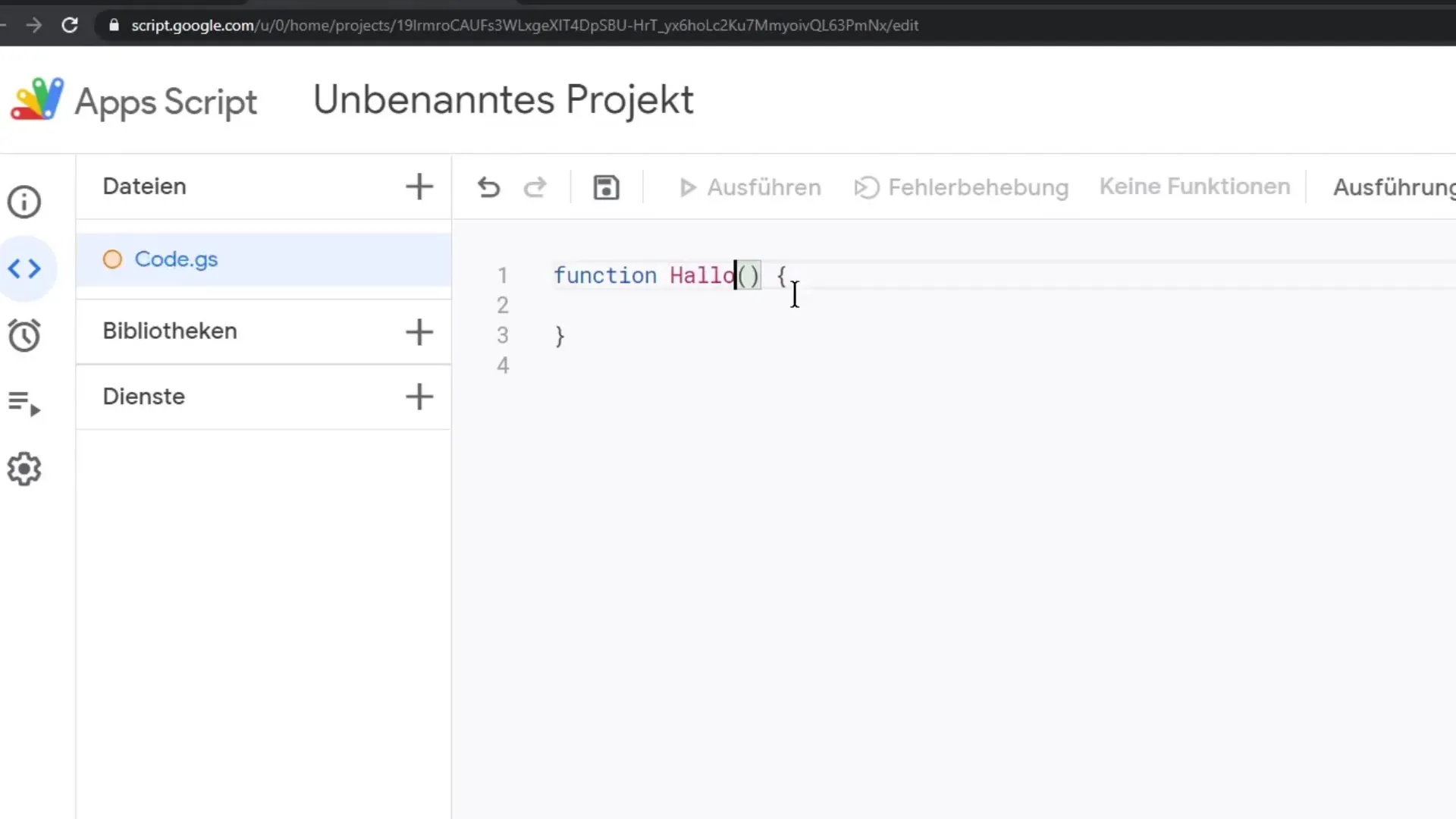
Внутри этих скобок мы можем написать основное содержимое нашей функции. Мы используем метод Browser.msg для отображения простого MessageBox. Здесь мы хотим вывести "Привет, мир". Обратите внимание, что текст заключается в кавычки, а конец строки обозначается точкой с запятой.
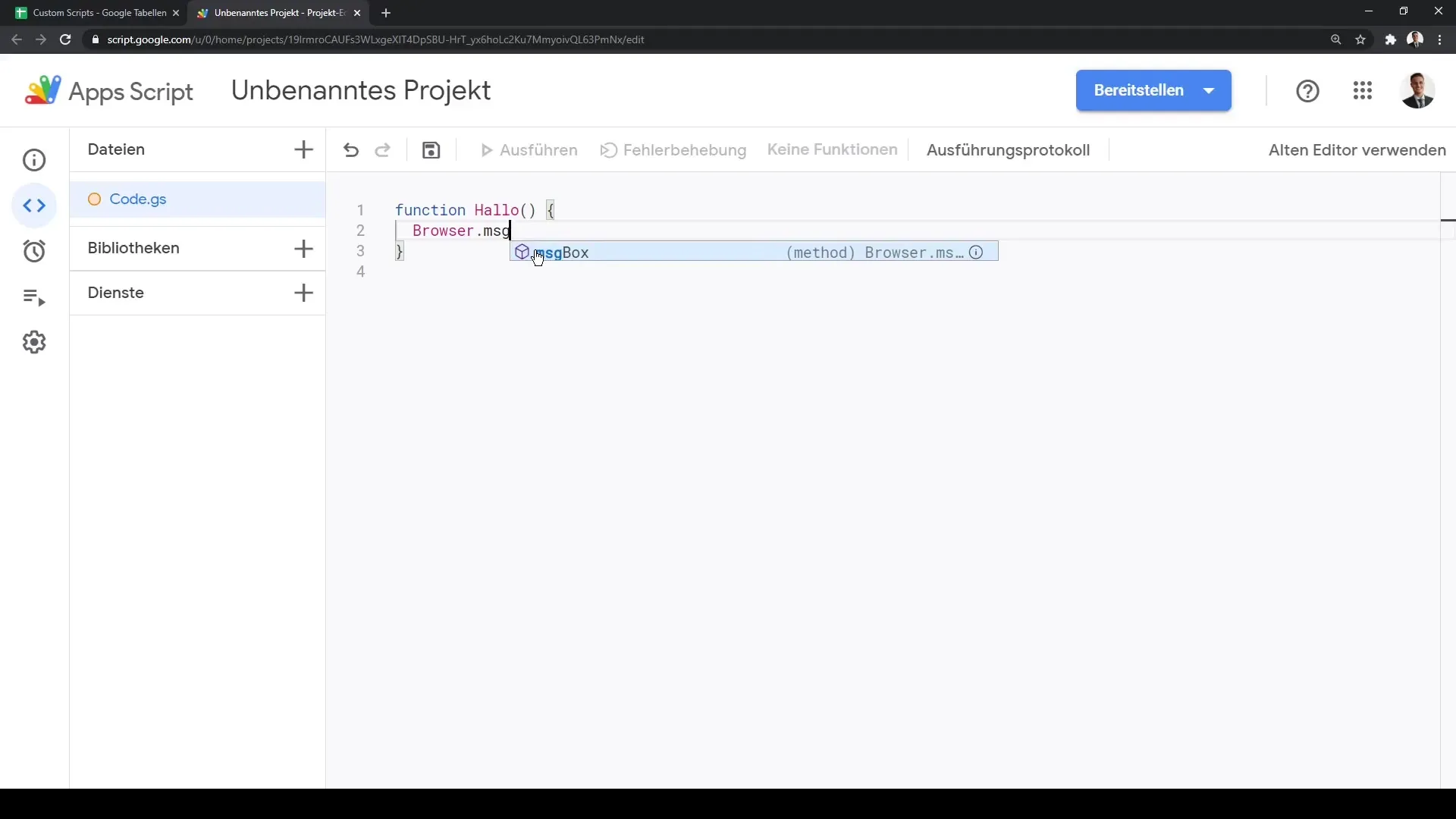
После написания скрипта нажмите Сохранить. Чтобы выполнить скрипт, перейдите к опции Выполнить. В протоколе выполнения вы должны увидеть вывод вашего MessageBox, в котором будет отображаться "Привет, мир".
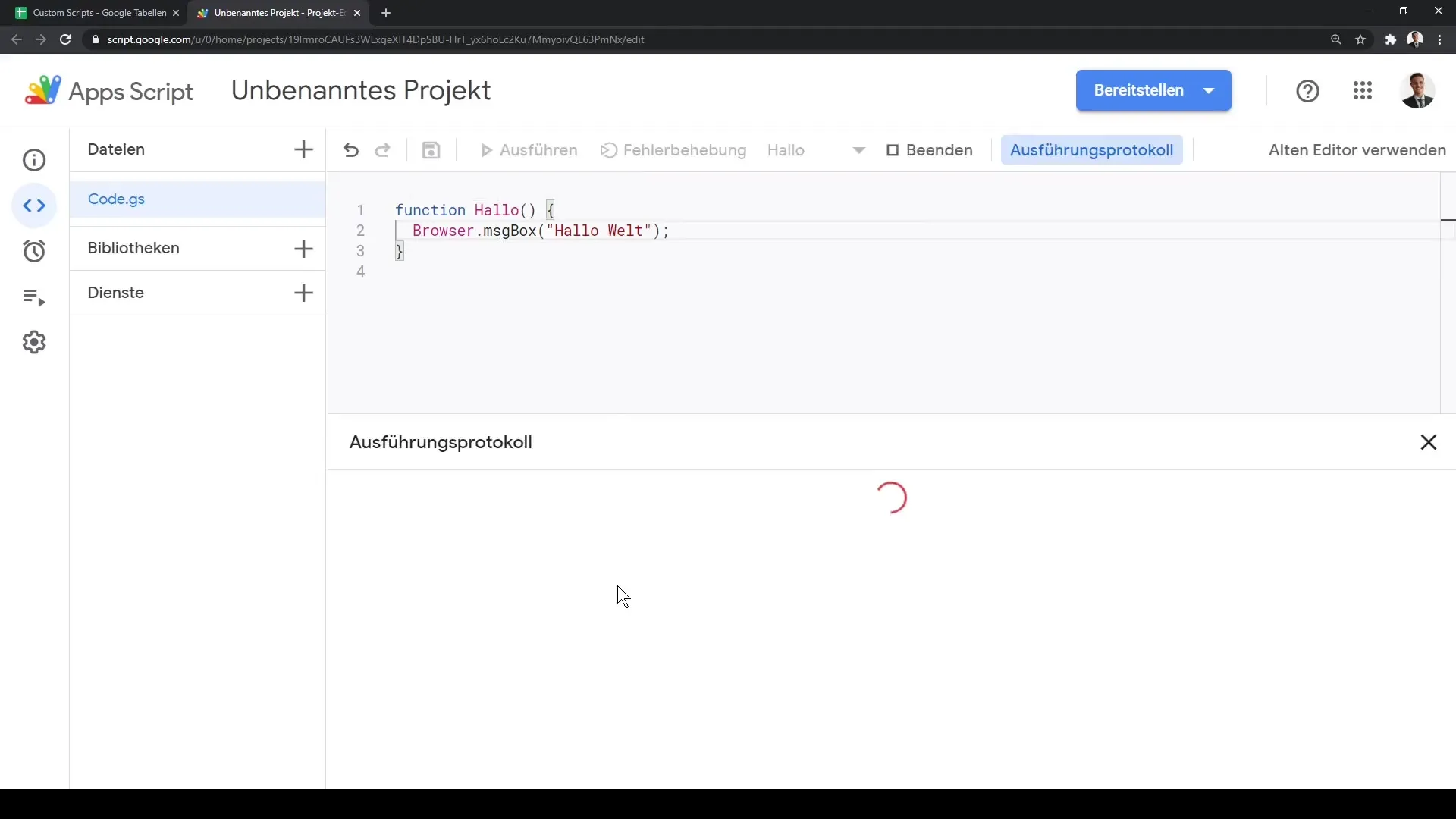
Однако прежде чем вы увидите сообщение, вам нужно проверить разрешения. Для этого вам нужно войти в свою учетную запись Google. После этого вы увидите ваш первый вывод!
Это руководство показывает вам основные шаги по созданию и выполнению пользовательских сценариев в Google Sheets. Это простой, но эффективный способ расширить и настроить ваши таблицы.
Резюме
В этом руководстве вы узнали, как использовать редактор сценариев в Google Sheets для создания простых пользовательских сценариев на JavaScript. Вы прошли шаги по написанию базовой функции "Привет" и узнали, как отобразить вывод в MessageBox. Благодаря этим знаниям вы готовы дальше исследовать возможности Google Sheets с помощью собственных скриптов!
Часто задаваемые вопросы
Что такое Пользовательские сценарии в Google Sheets?Пользовательские сценарии - это сценарии, написанные в Google Sheets, для создания специфических функций и автоматизации.
Нужно ли уметь программировать, чтобы использовать Пользовательские сценарии?Базовое понимание JavaScript облегчает использование, но вы также можете создавать простые сценарии без глубоких знаний программирования.
Как запустить редактор сценариев в Google Sheets?Перейдите в раздел Инструменты и щелкните по редактору сценариев, чтобы открыть его.
Как выполнить свой скрипт?После сохранения скрипта вы можете нажать на опцию «Выполнить», чтобы выполнить его.
Нужно ли что-то сохранить перед выполнением скрипта?Да, вы должны сохранить свой скрипт перед выполнением.


